如何在 Windows、Mac 和在线上压缩 JPG
有没有想过,想把照片发给朋友,或者上传到学校的项目网站,却遇到可怕的“文件太大”错误?这种事我经历过,也经历过。我记得我试着把一堆度假照片发给我表弟,结果我的邮箱客户端卡住了,就像卡住了一样。就在那时,我意识到:我需要 压缩JPG 文件。
如果您是学生、业余摄影师,或者只是想让图片加载速度更快、占用更少空间,那么本指南非常适合您。在本指南中,我们将解释什么是 JPG 文件、压缩的重要性以及如何使用免费工具缩小 JPEG 文件的大小。
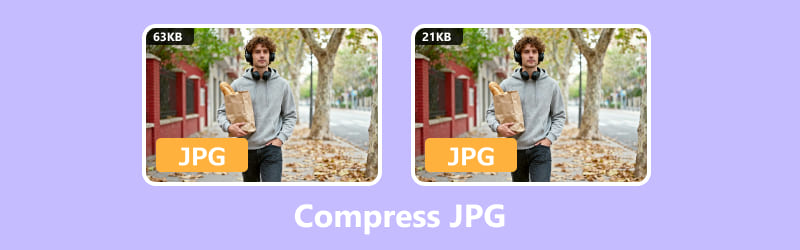
第一部分:什么是 JPG 图像文件
JPEG 与 JPG:有何区别
好的,首先,你可能见过“ .jpg”和“ .jpeg”两种文件扩展名。剧透一下:它们本质上是同一个东西。
• JPEG 是联合图像专家组的缩写,这实际上是发明该格式的团队的名称。所以下次你把照片保存为 JPEG 格式时,你正在使用他们留下的一小部分遗产。
• JPG 只是旧版 Windows 系统使用的缩短版本,需要三个字母的扩展名。
所以,无论你的图片以 .jpg 还是 .jpeg 结尾,它们都是同一类型的文件。无需担心。
为什么我们需要压缩 JPG
JPG 格式很棒,因为它在质量和文件大小之间取得了平衡。但有时,即使是 JPG 格式也可能太过庞大,尤其是在手机或相机拍摄的高分辨率照片时。
以下是您可能需要压缩 JPG 文件的原因:
• 保持简洁,更小的文件大小意味着您的设备或云端有更多的空间。
• 如果您在线上传图像,请加快网站加载速度。
• 使电子邮件发送或共享更加容易,尤其是在文件大小受到限制的情况下。
• 提高使用大量图像的应用程序或演示文稿的性能。
简而言之,JPG 压缩可以帮助您最小化 JPEG 尺寸,而不会牺牲太多质量。
如果您有小图标或徽标图片,SVG 是另一种推荐格式,它画质清晰,尺寸小巧。如果您有需要,可以参考这篇文章 将 JPG 转换为 SVG.
第 2 部分:如何减小 JPG 的大小
现在到了最有趣的部分,如何真正缩小 JPEG 文件的大小。我尝试了很多方法,以下是我最喜欢的几种:
1. 使用 ArkThinker 在线图像压缩器在线压缩 JPG
如果你只想快速轻松地完成一些工作,那么在线压缩 JPG 工具就是你的最佳选择。我测试过 ArkThinker 在线图像压缩器,说实话,当我需要在最后一刻上传作业时,它真是我的救星。
我喜欢的功能:
• 压缩 JPG、PNG、GIF 等。
• 未添加水印。
• 适用于手机、平板电脑和计算机。
• 批量压缩(一次最多 40 张图像!)。
在浏览器中访问 ArkThinker
无论你是蜷缩着使用笔记本电脑还是在手机上滚动,只需打开浏览器并 ArkThinker 在线图像压缩器。无需下载,无需麻烦,一切都在您的浏览器中运行,因此无论何时您都可以使用。
上传您的图片
点击“将文件添加到开始“按钮开始,或者如果您觉得有趣,也可以将您的 JPG 或 PNG 文件直接拖放到上传区域。
您一次最多可以上传 40 张图片,每张图片大小不超过 5MB。当您有一批照片需要快速调整尺寸时,这个功能非常实用。
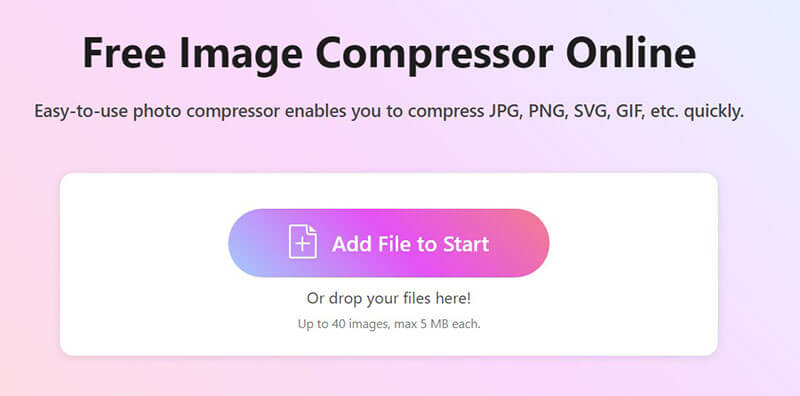
压缩并下载压缩图像
无需额外按键,ArkThinker 即可立即开始工作。图像压缩完成后,您可以通过两种方式轻松下载:
• 逐张保存每幅图像
• 或点击“全部下载“将所有内容整齐地打包成一个 ZIP 文件
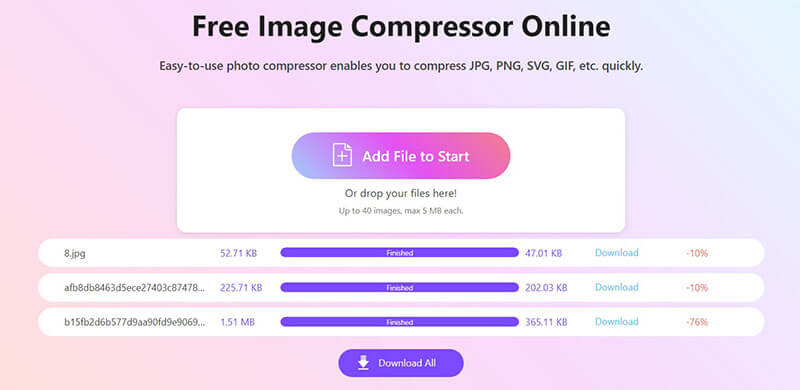
提示: 如果您要为学校项目或博客压缩图片,请在下载后检查质量。ArkThinker 在保持清晰度方面做得很好,但最好还是再检查一遍。
2.使用Windows照片应用程序
如果您使用的是 Windows 10 或 11,内置的照片应用也可以帮助缩小图片尺寸。它并非专门的 jpg 压缩工具,但如果您只需要较小的版本,它还是不错的。
打开你的图片
右键单击照片文件,选择 打开方式 > 照片.
访问调整大小工具
在照片应用中,点击 三点菜单 (⋯),然后选择 调整图像大小。
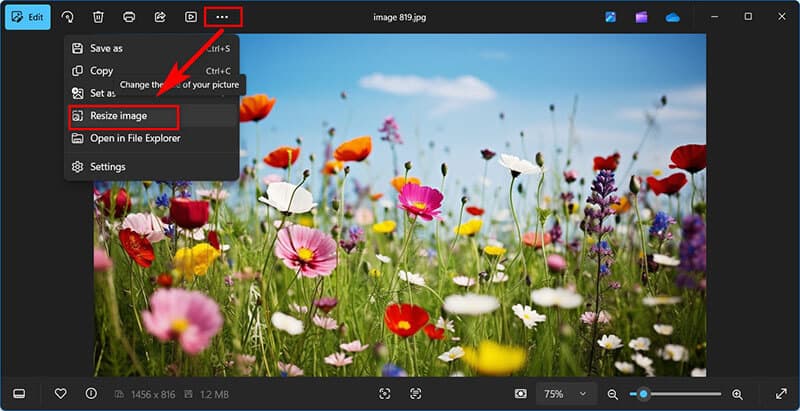
选择您的尺寸
您会看到如下选项:
• 最适合电子邮件和消息
• 定义自定义尺寸(用于手动控制)
您还可以调整 质量 因为质量越低,文件大小就越小。请确保 保持纵横比”进行检查以避免失真。

保存调整大小后的图像
点击 节省 按钮,然后单击保存新版本的位置。现在,您的图像已按分辨率和质量压缩。
这种方法会降低分辨率,从而间接缩小文件大小。这种方法适合日常使用,但如果需要保持高质量,则不太理想。
3.使用Windows画图应用程序
Windows 画图是一款简单易用的内置应用,它已经存在很久了,令人惊讶的是,它还能帮你压缩 JPG 文件。虽然它不像在线工具那样提供高级压缩设置,但你可以通过以下方式缩小图像尺寸: 在画图里调整图片大小 手动。
在 Paint 中打开您的图像
右键单击您的 JPG 文件并选择 打开方式 > 画图.
或者,从“开始”菜单启动“画图”,然后使用 文件 > 打开 选择您的图像。
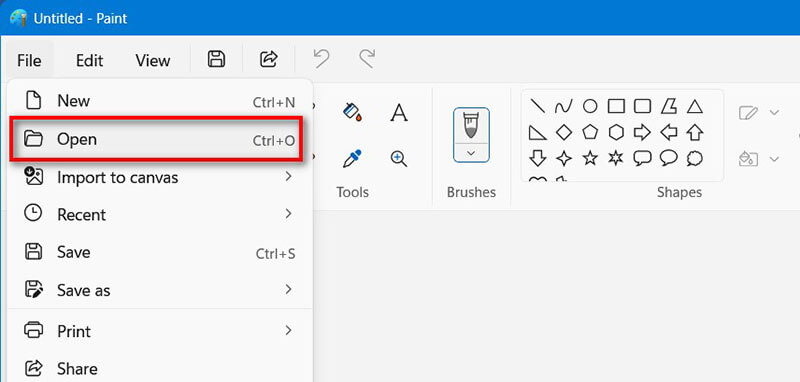
调整图像大小
点击 调整大小和倾斜 按钮。点击后,将出现一个弹出窗口,其中包含两个选项: 百分比 和 像素.
• 选择 百分比 如果您想按比例缩小图像(例如,50% 更小)。
• 选择 像素 如果您想设置特定的宽度和高度。
确保“保持纵横比”复选框被选中以避免拉伸。
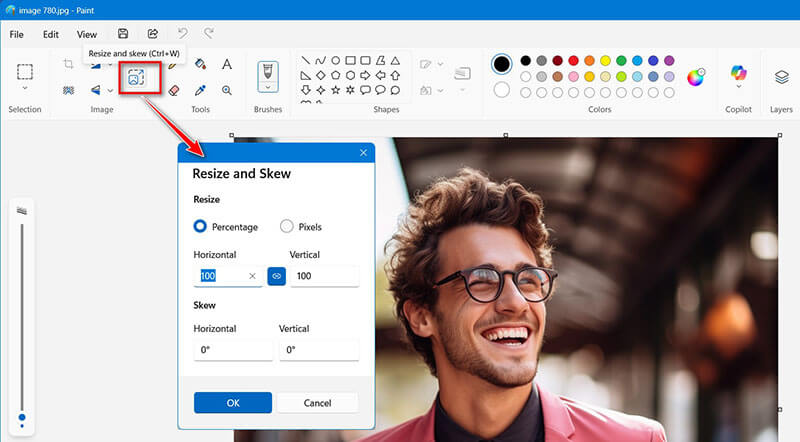
保存压缩图像
前往 文件 > 另存为, 选择 JPEG图片,然后重新命名文件或选择其他保存位置。这样,您的原始文件就能保持安全,不被篡改。
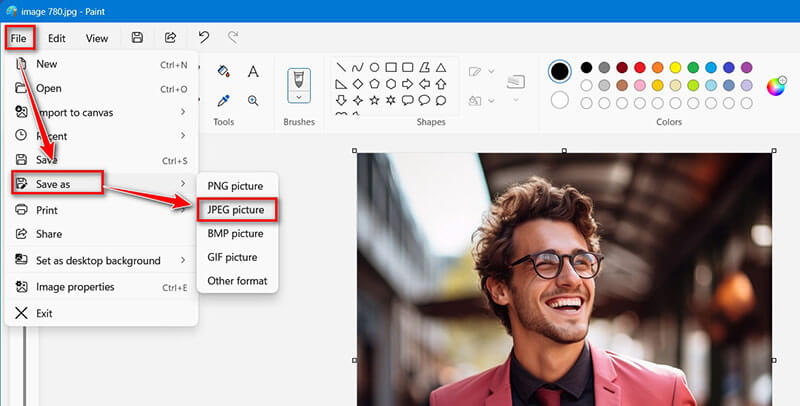
Paint 在快速编辑方面出奇地高效。只是别指望它有花哨的压缩算法,虽然它很基础,但也能完成工作。
4. 使用 Mac 预览
Mac Preview 预装于 macOS,是您打开图片和 PDF 的首选工具。但它还有一个额外的好处:它还能出色地缩小 JPG 文件大小。只需点击几下,即可调整图片大小或微调导出质量,无需安装任何额外程序。它能快速、轻松地将您的 JPEG 文件缩小到更易于管理的大小。
在预览中打开图像
在 Finder 中找到你的 JPG 文件。双击它,它将默认在预览中打开。
如果没有,请右键单击该文件,选择 打开方式 > 预览.
调整图像大小(可选但有帮助)
在顶部菜单中,点击 工具 > 调整大小。然后会弹出一个窗口显示当前尺寸。您可以手动减小宽度和高度,或选择预设尺寸。
此外,请确保“按比例缩放”进行检查以避免失真。
最后,点击 好的 应用更改。
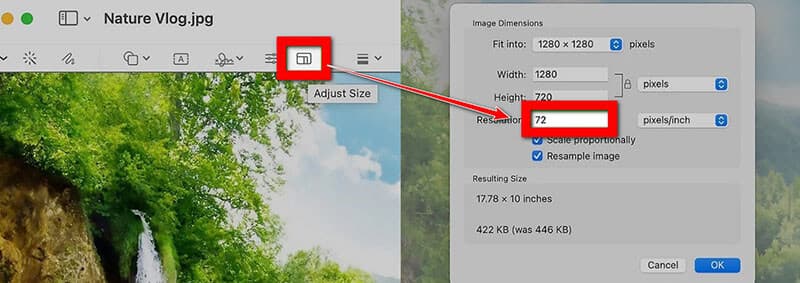
提示: 导出前调整大小是最小化 JPEG 尺寸的好方法。对于网页或学校项目来说,1200 像素的宽度通常就足够了。
导出压缩的 JPG
去 文件 > 导出 (不是“另存为”,这可以让您更好地控制)。
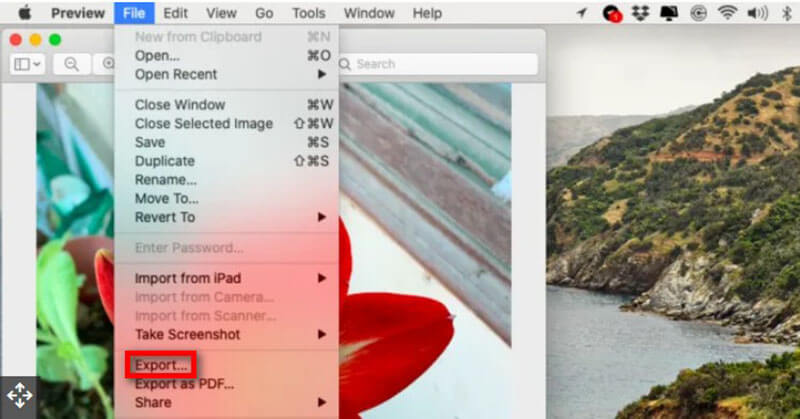
在导出窗口中:
• 选择 JPEG 作为格式。
• 使用 质量滑块 调整压缩率,向左滑动可获得较小的文件大小,向右滑动可获得更好的图像质量。
• 您将在滑块下方看到估计的文件大小。
选择新的名称或位置,这样就不会覆盖原始名称或位置,然后单击 节省.
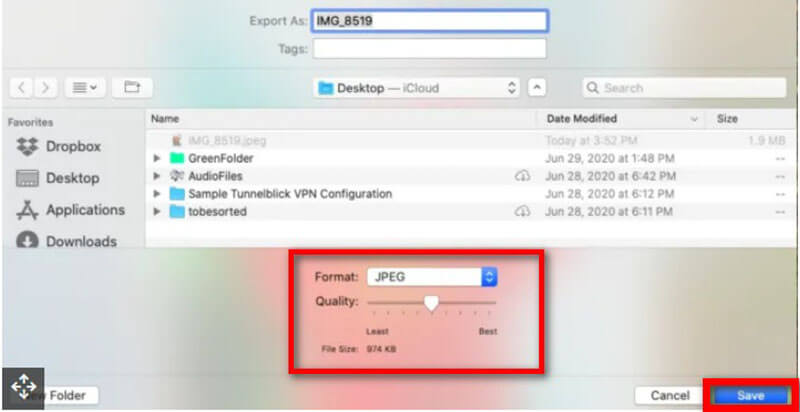
之后,您可以在 Finder 中找到导出的图像以查看新的文件大小。
提示: 预览可以在质量和尺寸之间取得良好的平衡。不过,如果滑动到太左,图像可能会显得模糊,所以在最终确定之前最好先测试一下。
第 3 部分 常见问题解答
问:压缩 JPG 会破坏图像质量吗?
答:不一定。像 ArkThinker 这样的工具会使用智能压缩来最小化 JPEG 尺寸,而不会造成明显的质量损失。
问:我可以在手机上压缩 JPG 吗?
答:是的!ArkThinker 在线图像压缩器可在移动浏览器上运行,因此您可以使用 iPhone 或 Android 在线压缩 JPG。
问:压缩多幅图像的最佳方法是什么?
答:使用 ArkThinker Image Compressor Online 的批量压缩功能或 Mac 的 Automator 功能。两者都可以一次性缩小多张 JPEG 文件的大小。
问:使用在线压缩机安全吗?
答:大多数信誉良好的工具(例如 ArkThinker 在线图像压缩器)不会存储您的图片,并且使用安全连接。只需避免使用可疑网站即可。
结论
压缩 JPG 文件并非易事。无论您是想上传学校作业、分享度假照片,还是仅仅想释放设备空间,总有一种方法适合您。从 Windows 照片和 Mac 预览等内置应用,到 ArkThinker 等在线工具,您都可以轻松缩小 JPEG 文件大小,获得更小的 JPEG 文件,且不会损失画质。
所以下次当你被一张大图像困住时,不要惊慌,只需 压缩JPG 与 ArkThinker 一起在线,继续前进。您的存储空间(以及您的理智)会感谢您。
你怎么看这个帖子?点击评价这篇文章。
出色的
评分: 4.7 / 5(基于 477 票)


